Uma das maiores vantagens da internet para quem gosta de cinema é a possibilidade de encontrar vídeos e documentários alternativos para download gratuito na rede. Algumas produções chegam até mesmo a ser liberadas para que os usuários baixem por um determinado período – como aconteceu no ano de 2008 com o documentário Slacker Uprising, de Michael Moore.
Outra possibilidade que vem se tornando cada vez mais comum é a compra de filmes e seriados pela internet. Basta pagar uma taxa para ter acesso ao download do arquivo e pronto. Mas, a menos que o seu monitor seja daqueles bem grandes, assistir a um filme numa tela pequena e deixar a televisão desligada nessas horas parece até mesmo um contrassenso.
Então que tal ver todos aqueles arquivos legais que você baixou na rede, com legendas, direto na tela da sua TV? Existem diversas maneiras de se fazer isso e o Baixaki apresenta um tutorial completo para você escolher qual opção se enquadra mais em seu perfil.

Pré-requisitos
- Aparelho de DVD com suporte para o formato AVI;
- Televisão com entrada USB, VGA ou HDMI;
- Cabo VGA-VGA ou HDMI-HDMI;
- 1 DVD-R ou DVD-RW;
- 1 pendrive;
- Arquivo de vídeo AVI + um arquivo de legenda na extensão SRT;
- Programa Avi Recomp;
- Programa K-Lite Mega Codec Pack;
- Programa CDBurner XP.
Preparando o espetáculo
Há pelo menos três maneiras distintas de assistir aos filmes que estão no seu computador diretamente na sua TV. Tudo vai depender dos recursos que o modelo da sua casa possui e das possibilidades de ter à mão alguns itens como cabos, pendrives e DVDs.
Opção 1: TVs com entrada VGA ou HDMI
Se a sua televisão possui uma dessas duas entradas, comemore. É bem provável que você possa assistir aos seus vídeos na tela grande com muita facilidade. Antes de tudo certifique-se que o seu computador, caso seja um desktop, alcança até bem próximo ao aparelho de TV. No caso de notebooks não há com o que se preocupar.
Aqui há duas opções: se a sua TV tem uma entrada VGA você pode adquirir um cabo VGA-VGA ou DVI-VGA e ligar o seu PC diretamente a ela. Basta conectar uma das pontas na TV e a outra na entrada em que o monitor do seu PC está conectado.
 |  |
Caso você tenha uma placa de vídeo com saída HDMI, pode fazer o mesmo procedimento adquirindo um cabo HDMI-HDMI. Vale lembrar que nesse caso a sua TV também deve possuir ao menos uma entrada com suporte para esse formato.
Depois de baixar um arquivo AVI juntamente com a legenda, salve ambos dentro de uma mesma pasta e renomeie-os de modo que sejam homônimos. Por exemplo, se o arquivo de vídeo se chama “meufilme.avi” a legenda também deve se chamar “meufilme.srt”. A única variação, obviamente, fica por conta da extensão.
Para assistir a vídeos diretamente no computador você precisa de um bom player de vídeo. Uma das melhores opções é o K-Lite Mega Codec Pack. Depois de baixar e instalá-lo, vá em “File” e escolha “Open File”. Clique em “Browse” e localize o arquivo no computador. Finalize o processo clicando em “OK”. Para assistir ao vídeo em tela cheia, vá à opção “View” e escolha “Full Screen”.
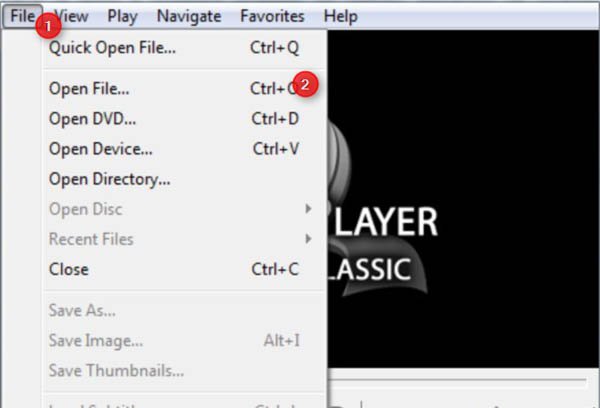
Opção 2: TVs com entrada USB
Caso o seu aparelho de TV possua uma entrada USB, o procedimento pode ser ainda mais simples. Copie os arquivos de imagem e legenda para uma mesma pasta dentro de um pendrive. Certifique-se que ambos estão com o mesmo nome. Depois de gravar o conteúdo, conecte o dispositivo portátil na TV e pronto. Você já pode ver seu vídeo no conforto de uma tela grande.

Opção 3: gravando um DVD
A terceira opção serve para basicamente qualquer aparelho de TV. Basta que, para isso, você possua um DVD Player com suporte para o formato AVI, característica que praticamente todos os produtos disponíveis no mercado hoje possuem.
Para nos auxiliar nessa tarefa vamos usar dois programas gratuitos: o Avi Recomp e o CDBurner XP. Depois de baixar seus arquivos de vídeo e legenda, coloque-os em uma mesma pasta no computador. Certifique-se que ambos tenham o mesmo nome.
Em seguida, baixe e instale o Avi Recomp (o passo a passo você encontra na página do programa). O que vamos fazer agora é embutir a legenda no arquivo AVI. Ao iniciar o aplicativo, na guia “Origem & Destino”(1), escolha “Abrir AVI” (2) e procure no computador o arquivo de vídeo desejado.
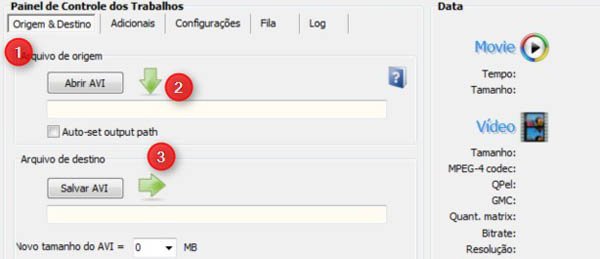
Em seguida, na guia “Adicionais” (4), marque o campo “Habilitar/Desabilitar” (5) dentro do item “Legendas”. Clique em “Abrir Legenda” e localize o arquivo de extensão SRT com o mesmo nome do arquivo AVI. De volta à guia “Origem & Destino” clique em “Salvar AVI” (3) e escolha a pasta para onde o arquivo final será enviado.
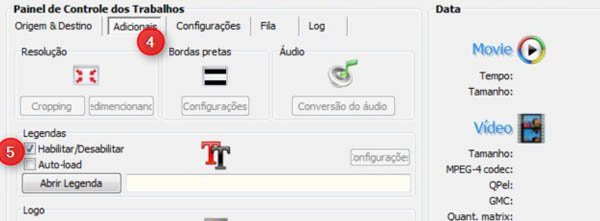
Selecione a guia “Fila” e clique em “Adicionar a fila” (6). O novo processo será exibido na lista. Você pode converter quantos arquivos quiser de uma só vez, porém é recomendável não fazer mais do que três para evitar travamentos. Clique em “Iniciar” (7) e aguarde o término do processo.
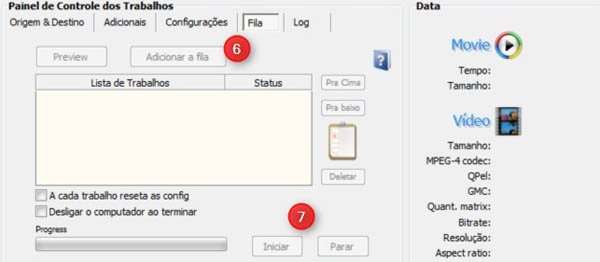
Agora é hora de gravar o arquivo com a legenda em DVD. Neste exemplo utilizaremos o CDBurner XP, um gravador de CDs e DVDs gratuito. Você pode usar qualquer outro programa de sua preferência. Coloque um DVD-R ou DVD-RW em seu gravador e, com o programa instalado, execute-o e escolha a opção “Disco de Dados”.
Ao clicar em "Create Data CD/DVD", perceba que a tela do programa é dividida em quatro partes. No canto superior esquerdo (2), há um navegador de pastas do seu computador, semelhantemente ao Windows Explorer. Na parte de baixo (3), são exibidas as telas com o conteúdo do CD/DVD que está sendo criado.
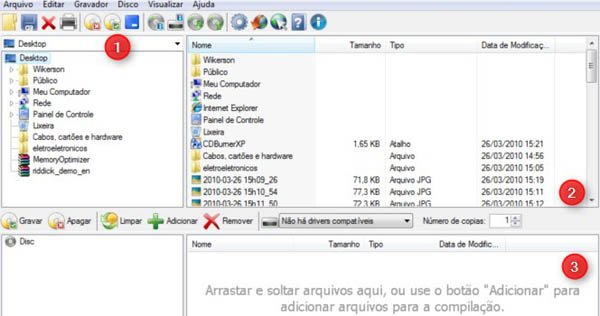
Arraste o arquivo recém-criado para o lado direito da tela e clique no botão “Gravar esta compilação” (1). Agora é só aguardar a gravação enquanto prepara a pipoca e pronto. Você já está apto para ver seu vídeo, com legendas, direto na tela da TV.

























